Khi biết thực hiện cách đặt mật khẩu điện thoại sẽ giúp cho các tài liệu và thông tin quan trọng trên thiết bị của bạn được bảo mật. Vậy bạn có biết cài đặt mật khẩu điện thoại Samsung, OPPO, iPhone,… được thực hiện như thế này hay chưa? Hãy cùng Blogios.edu.vn Đà Nẵng tìm hiểu về cách cài mật khẩu điện thoại iPhone và Android chi tiết nhất ngay sau đây nhé!
Bạn đang đọc: Cách cài mật khẩu điện thoại iPhone và Android chi tiết nhất
Cách cài mật khẩu điện thoại iPhone
Hiện nay, có rất nhiều cách cài đặt mật khẩu điện thoại iPhone mà các bạn có thể thực hiện. Các bạn hãy tham khảo và chọn cách thực hiện phù hợp để tiến hành thiết lập cho điện thoại của mình nhé!
Cài đặt mật khẩu điện thoại iPhone bằng vân tay
Đối với những dòng điện thoại iPhone có hỗ trợ vân tay, các bạn có thể tiến hành cách đặt mật khẩu điện thoại iPhone theo các bước như sau:
Bước 1: Bạn vào ứng dụng Cài đặt trên điện thoại. Sau đó, bạn chọn vào mục Touch ID và mật khẩu.
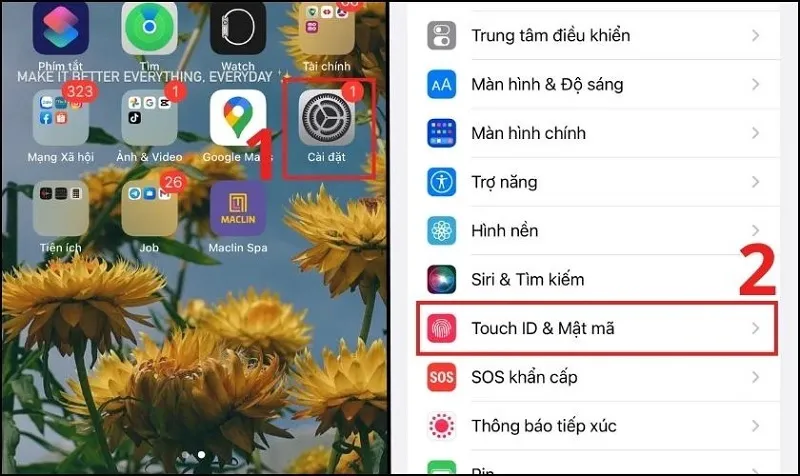
Chọn vào mục Touch ID và mật khẩu
Bước 2: Tại cửa sổ mới vừa hiển thị, bạn chọn vào mục Mở khóa iPhone và chạm ngón tay vào nút Home để tiến hành cài mật khẩu bằng Touch ID.
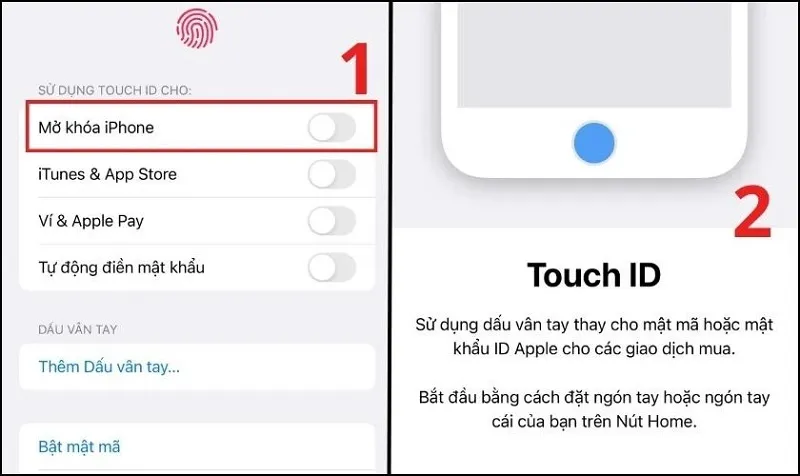
Chạm ngón tay vào nút Home
Bước 3: Lúc này, bạn sẽ được yêu cầu Nhấc và để ngón tay của bạn trên nút Home liên tục. Bạn chỉ cần chạm vào với một lực vừa phải cho đến khi bạn cảm nhận điện thoại đã rung lên là được.
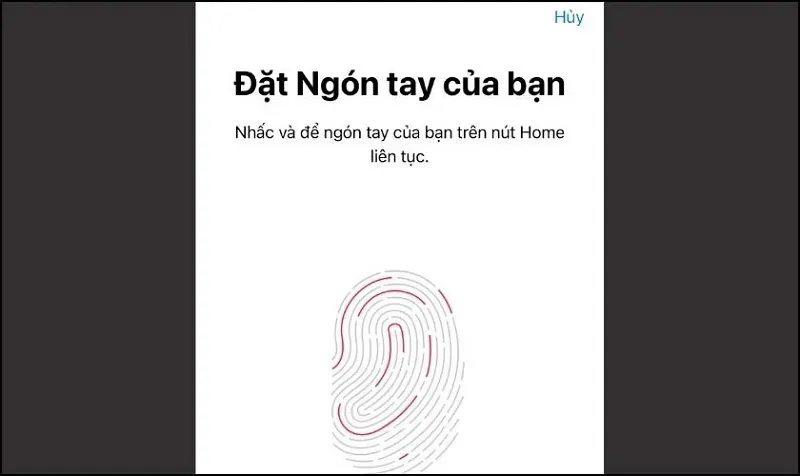
Chạm vào với một lực vừa phải
Bước 4: Ngay sau đó, bạn hãy lấy ngón tay ra rồi tiếp tục chạm vào nút Home thêm một lần nữa để vân tay được quét và sao chép lại. Bạn nhấn vào nút Tiếp tục để chuyển sang bước tiếp theo.
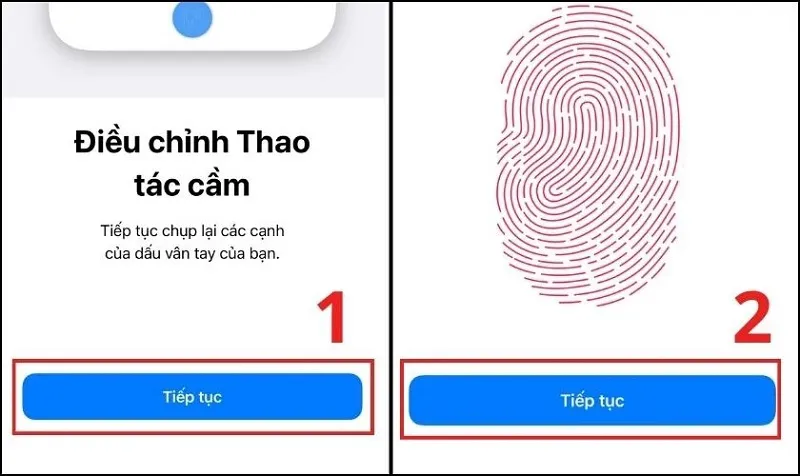
Chạm vào nút Home
Bước 5: Tiếp đến, bạn lần lượt Nhập mật mã và và Xác nhận lại mật mã muốn cài cho iPhone. Cuối cùng, bạn nhập chính xác mật khẩu ID Apple vào để cách cài mật khẩu điện thoại iPhone bằng dấu vân tay được hoàn tất.
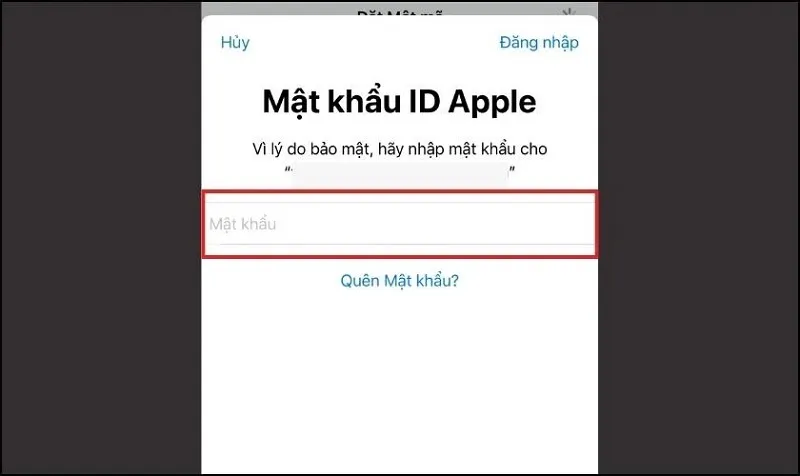
Nhập chính xác mật khẩu ID Apple vào
Cách cài mật khẩu điện thoại iPhone bằng Face ID
Đối với những dòng iPhone X trở lên có hỗ trợ tính năng Face ID. Vì vậy, các bạn có thể thực hiện cách cài đặt mật khẩu điện thoại iPhone thông qua tính năng này như sau:
Bước 1: Bạn vào ứng dụng Cài đặt trên iPhone. Sau đó, bạn chọn vào mục Face ID và Mật mã. Tại đây, bạn hãy nhập chính xác mật mã điện thoại hiện tại.
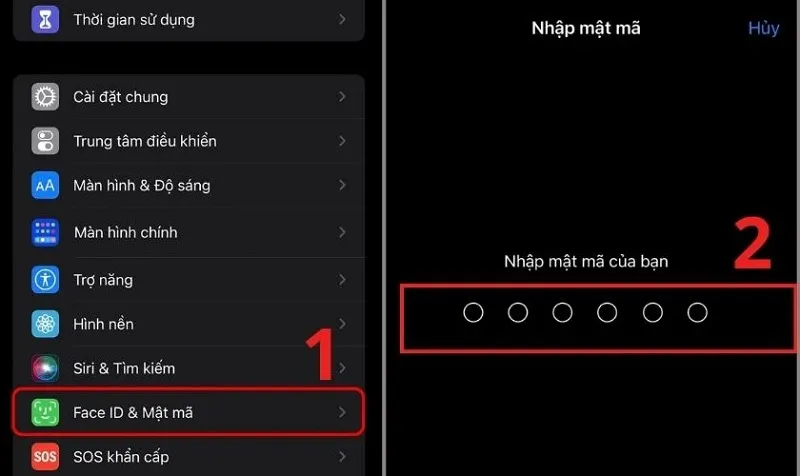
Chọn vào mục Face ID và Mật mã
Bước 2: Tại cửa sổ mới, bạn tìm kiếm và chọn vào mục Thiết lập Face ID. Tiếp theo, bạn chọn vào nút Bắt đầu để cách thiết lập Face ID cho điện thoại được bắt đầu.
Tìm hiểu thêm: Tổng hợp 15 font chữ sang trọng nhất
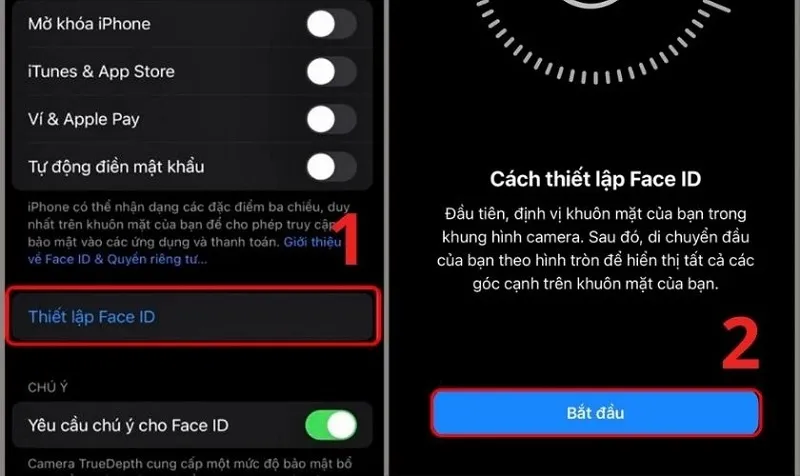
Chọn vào nút Bắt đầu
Bước 3: Lúc này, bạn hãy xoay khuôn mặt của mình theo hướng dẫn trên màn hình điện thoại. Như vậy là bạn đã cài mật khẩu điện thoại iPhone bằng Face ID thành công!
Cài đặt mật khẩu điện thoại iPhone với mã pin
Để cài mật khẩu iPhone bằng mã pin, các bạn hãy thực hiện theo các thao tác như sau:
Bước 1: Đầu tiên, bạn vào ứng dụng Cài đặt trên điện thoại và chọn Touch ID & Mật mã.
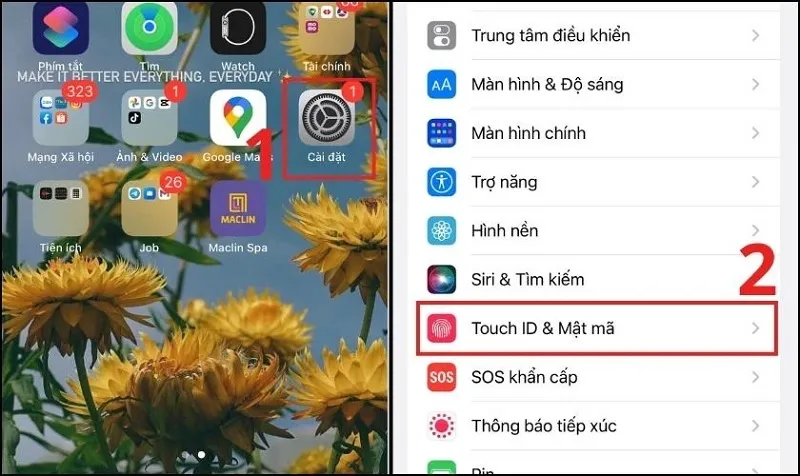
Chọn Touch ID & Mật mã
Bước 2: Tiếp theo, bạn cuộn màn hình điện thoại xuống và chọn vào mục Bật mật mã. Lúc này, bạn hãy nhập chữ số mà bạn muốn cài mật khẩu cho điện thoại và nhập thêm một lần nữa để xác nhận.
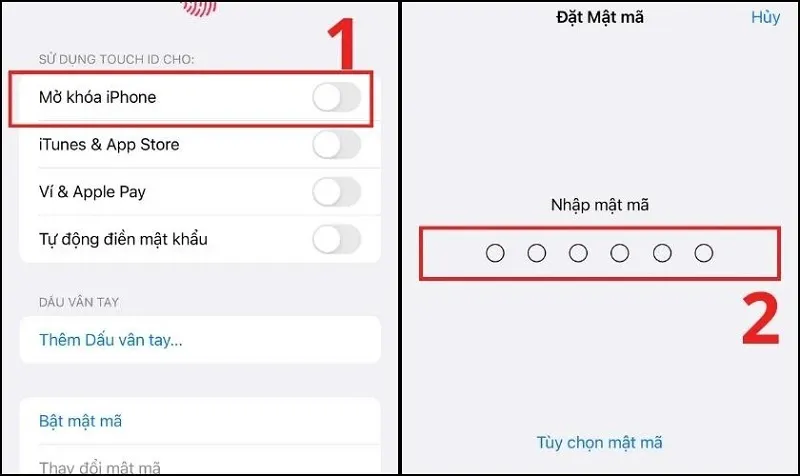
Chọn vào mục Bật mật mã
Bước 3: Sau khi đã đặt và xác nhận khẩu hoàn tất, bạn chỉ cần nhập chính xác mật khẩu ID Apple của thiết bị để kết thúc.
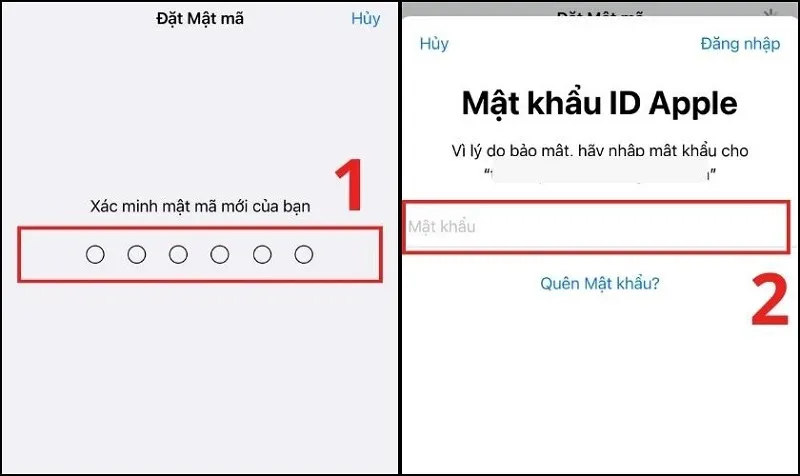
Nhập chính xác mật khẩu ID Apple
Cài đặt mật khẩu điện thoại Android
Lưu ý: Đây là cách cài mật khẩu điện thoại Samsung, các bạn có thể tham khảo và áp dụng tương tự cho những dòng Android khác nhé!
Với cách cài đặt mật khẩu điện thoại samsung đơn giản như sau:
Bước 1: Tại màn hình chính của điện thoại, bạn chọn vào ứng dụng Cài đặt rồi chọn Màn hình khóa và bảo mật.
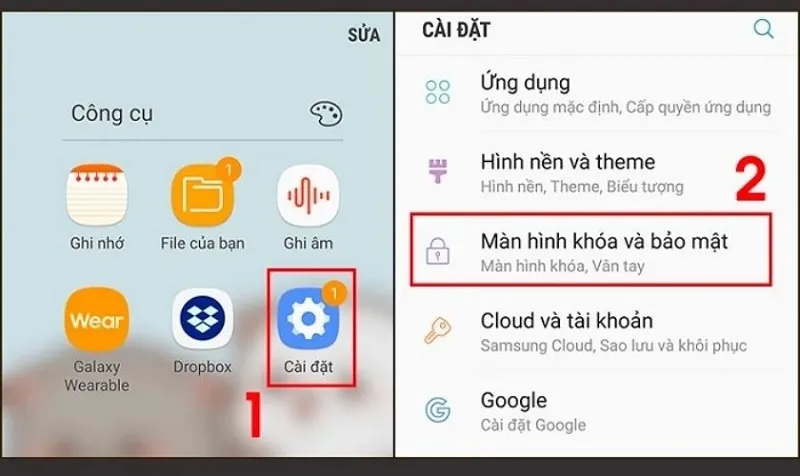
Vào ứng dụng Cài đặt
Bước 2: Sau đó, bạn chọn vào mục Kiểu khóa màn hình. Tại cửa sổ mới, sẽ có rất nhiều kiểu khóa mà các bạn có thể tham khảo và chọn kiểu mà bạn muốn cài đặt cho điện thoại. Ở đây, chúng tôi sẽ hướng dẫn đến bạn cách cài mật khẩu điện thoại samsung bằng mã pin nên các bạn chọn PIN để tiếp tục.
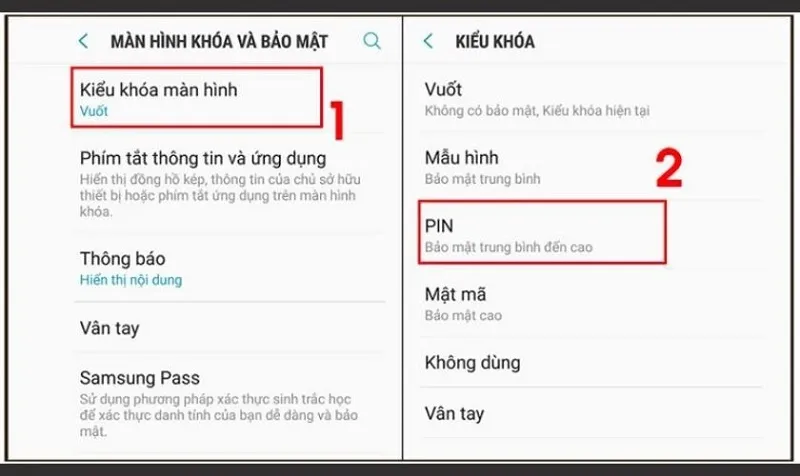
Chọn vào mục Kiểu khóa màn hình
Bước 3: Lúc này, bạn chỉ cần nhập mã pin muốn đặt cho điện thoại vào và nhấn nút Tiếp tục. Sau đó, bạn tiến hành nhập mã pin lại thêm một lần nữa và nhấn nút Ok để hoàn tất.
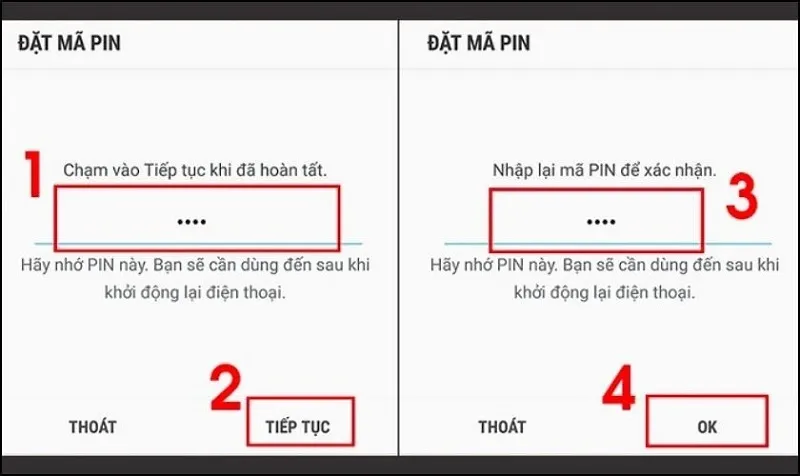
>>>>>Xem thêm: Cách đổi hình nền tin nhắn Messenger trên điện thoại và máy tính
Nhấn nút Ok
Như vậy là Blogios.edu.vn Đà Nẵng đã hướng dẫn đến các bạn cách cài mật khẩu điện thoại iPhone và Android chi tiết nhất. Chúc các bạn thực hiện thành công để tăng tính bảo mật cho thiết bị hiệu quả nhé!
